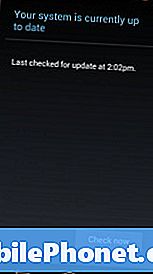Содержание
Ваш # GalaxyS9 зависает или вылетает без видимой причины? В сегодняшней статье об устранении неполадок дается представление о том, как можно решить проблему. Просто помните, что ваш телефон иногда на мгновение зависает при открытии приложений или выполнении некоторых задач. Если это то, что вас беспокоит, значит, у вас вообще нет проблем. Ваш S9 в конечном итоге преодолеет это, поскольку он построит лучший системный кеш. Однако, если эпизод зависания также сопровождается сбоями, то есть ваш телефон выключается сам по себе или приложение закрывается без вашего запроса, вы можете предположить, что ваш S9 действительно зависает или дает сбой случайным образом. Чтобы устранить проблему, воспользуйтесь приведенными ниже решениями.
Почему ваш S9 зависает или дает сбой
Существует ряд причин, по которым ваш S9 может зависать или давать сбой без четкой картины. Любое устройство Android может постигнуть та же участь, потому что, как правило, у них одинаковые основные принципы работы. За годы устранения неполадок устройств Android мы обнаружили 5 распространенных причин, а именно:
- ОЗУ заканчивается
- недостаточно места для хранения
- поврежденный системный кеш
- папа сторонние приложения
- неизвестный программный сбой
- аппаратная неисправность
В этой короткой статье по устранению неполадок мы предлагаем вам возможные решения. В основном это способы решения проблем с программным обеспечением, потому что в большинстве случаев случайные сбои вызваны скорее плохим программным обеспечением, чем чем-либо еще. Итак, для начала, вот решения, которые вы можете сделать, чтобы решить вашу проблему.
Решение №1: перезапустите или выполните мягкий сброс
Многие проблемы Android, включая случайные перезапуски или сбои, можно исправить простым и легким решением - перезапуском. Это верно независимо от того, используете ли вы устройство Samsung или не Samsung. Электронные гаджеты, такие как ваш телефон, работают под управлением операционной системы, в которой время от времени могут появляться ошибки. Android - это настолько сложная программная среда, что в любой момент времени существуют миллионы возможных точек отказа. Издатели программного обеспечения, такие как Google, пытаются предвидеть проблемы, но существует так много вещей, которые могут пойти не так, что невозможно учесть их при выпуске версии операционной системы. Некоторые ошибки могут быть исправлены пользователем, и один из основных способов их устранения - перезагрузить телефон. Для этого на вашем S9 просто нажмите и удерживайте кнопку питания, затем коснитесь параметра перезагрузки.
Если вы не можете перезагрузить S9 в обычном режиме, потому что он завис, вы можете сделать виртуальный эквивалент извлечения батареи, выполнив следующие действия:
- Сначала нажмите и удерживайте кнопку уменьшения громкости и не отпускайте ее.
- Удерживая ее, нажмите и удерживайте кнопку питания.
- Удерживайте обе клавиши нажатыми не менее 10 секунд.
- Подождите, пока телефон перезагрузится.
Решение № 2: Очистить раздел кеша
Если перезапуск устройства не дает ничего положительного, то следует убедиться, что вы очистили раздел кеша. Раздел кеша - это место, где ваше устройство хранит набор временных файлов и папок, которые помогают Android быстро загружать приложения. Этот набор временных файлов, называемый системным кешем, иногда может быть поврежден, что, в свою очередь, приводит к случайным проблемам, включая зависания и сбои. В идеале вы должны очищать раздел кеша раз в несколько месяцев, чтобы минимизировать количество ошибок.Однако не многие пользователи Android знают об этом. Мы знаем, что еще слишком рано очищать раздел кеша для любого Galaxy S9, но, поскольку у вас возникла проблема, вы можете просто сделать это, чтобы устранить этот возможный источник проблемы. Чтобы очистить раздел кеша S9, выполните следующие действия:
- Выключаем устройство.
- Нажмите и удерживайте клавишу увеличения громкости и клавишу Bixby, затем нажмите и удерживайте клавишу питания.
- Когда появится логотип Android, отпустите все три клавиши.
- Сообщение «Установка обновления системы» будет отображаться в течение 30–60 секунд, прежде чем появятся параметры меню восстановления системы Android.
- Несколько раз нажмите кнопку уменьшения громкости, чтобы выделить раздел «Очистить кеш-память».
- Нажмите кнопку питания, чтобы выбрать.
- Нажмите клавишу уменьшения громкости, чтобы выделить да, и нажмите клавишу питания, чтобы выбрать.
- Когда очистка раздела кеша будет завершена, будет выделено Перезагрузить систему сейчас.
- Нажмите кнопку питания, чтобы перезагрузить устройство.
Решение № 3: Освободите место для хранения
Мы знаем, что S9 был выпущен всего несколько недель назад, но если вам уже удалось израсходовать почти все его хранилище, вы можете подумать об освобождении места. Зависания и сбои иногда вызваны недостаточным объемом памяти. Android требуется некоторое пространство для создания кешей, а также для выполнения задач. В идеале у вас всегда должно быть не менее 1 ГБ свободного места для хранения, чтобы не испытывать проблем с производительностью. Чтобы проверить оставшееся пространство для хранения на вашем устройстве, выполните следующие действия:
- Откройте приложение "Настройки".
- Нажмите «Обслуживание устройства».
- Коснитесь Хранилище.
- Посмотреть доступное пространство. Если SD-карта вставлена, вы также должны увидеть ее свободное место в этом разделе.
Если у вас есть сотни установленных приложений на вашем S9, они действительно могут занять большую часть вашего хранилища. То же самое верно, если у вас есть тонны фотографий или видео. Мы предлагаем вам переместить файлы, не важные для системы, например фотографии и видео, на другое устройство, чтобы освободить место.
Решение №4: проверьте наличие плохих сторонних приложений
Как упоминалось выше, одна из причин, по которой ваш S9 может не работать должным образом, связана с приложением. Приложения могут мешать работе Android, а иногда это вмешательство может привести к досадным ошибкам или проблемам. Чтобы узнать, не связано ли одно из ваших приложений с проблемой, попробуйте перезапустить S9 в безопасном режиме. В этом режиме будут работать только предустановленные приложения. Что вам нужно сделать, так это дать вашему S9 поработать некоторое время и посмотреть, есть ли разница. Если устройство работает нормально, не зависает и не дает сбоев, то можете поспорить, что виновато одно из ваших приложений.
Чтобы перезагрузить S9 в безопасном режиме, выполните следующие действия:
- Выключите устройство.
- Нажмите и удерживайте кнопку питания за пределами экрана с названием модели, который появляется на экране.
- Когда на экране появится SAMSUNG, отпустите кнопку питания.
- Сразу после отпускания клавиши питания нажмите и удерживайте клавишу уменьшения громкости.
- Продолжайте удерживать клавишу уменьшения громкости, пока устройство не перезагрузится.
- Когда в нижнем левом углу экрана появится безопасный режим, отпустите клавишу уменьшения громкости.
- Находясь в безопасном режиме, теперь вы можете удалить приложения, вызывающие проблемы.
Решение № 5: сбросить все настройки
Некоторые проблемы с зависанием на устройствах Galaxy были исправлены простым сбросом всех настроек. Эта процедура проста и не так радикальна, как следующее решение. Сброс всех настроек устройства не приведет к удалению личных данных, поэтому вам не придется беспокоиться о потере чего-либо. Это очистит только настройки и настройки. Вот как это сделать:
- На главном экране проведите пальцем вверх или вниз от центра дисплея, чтобы открыть экран приложений.
- Перейдите: Настройки Значок настроек> Резервное копирование и сброс.
- В разделе «Сброс» нажмите «Сбросить настройки».
- Просмотрите информацию, затем нажмите СБРОС НАСТРОЙКИ.
- Если есть, введите текущий PIN-код, пароль или шаблон.
- Для подтверждения просмотрите информацию, затем нажмите СБРОС НАСТРОЙКИ.
Решение № 6: Сброс до заводских настроек
Если ваш S9 продолжает зависать или зависать до этого момента, у вас нет другой альтернативы, кроме как стереть его с помощью сброса настроек. Это вернет настройки программного обеспечения к значениям по умолчанию и избавит от возможной ошибки операционной системы, которая приводит к случайному сбою вашего S9.
Не забывайте, что при сбросе к заводским настройкам все личные данные будут удалены, поэтому не забудьте создать резервные копии фотографий, видео, документов и т. Д.
Чтобы восстановить заводские настройки S9:
- Резервное копирование данных во внутреннюю память. Если вы вошли в учетную запись Google на устройстве, вы активировали Anti-theft и вам потребуются ваши учетные данные Google для завершения общего сброса.
- Выключаем устройство.
- Нажмите и удерживайте клавишу увеличения громкости и клавишу Bixby, затем нажмите и удерживайте клавишу питания.
- Когда отобразится зеленый логотип Android, отпустите все клавиши (сообщение «Установка обновления системы» будет отображаться в течение 30–60 секунд перед отображением параметров меню восстановления системы Android).
- Несколько раз нажмите кнопку уменьшения громкости, чтобы выделить «стереть данные / сбросить настройки до заводских.
- Нажмите кнопку питания, чтобы выбрать.
- Нажимайте кнопку уменьшения громкости, пока не будет выделено «Да - удалить все данные пользователя».
- Нажмите кнопку питания, чтобы выбрать и начать общий сброс.
- Когда общий сброс завершен, высвечивается «Перезагрузить систему сейчас».
- Нажмите кнопку питания, чтобы перезагрузить устройство.